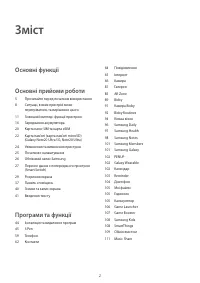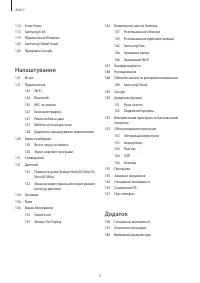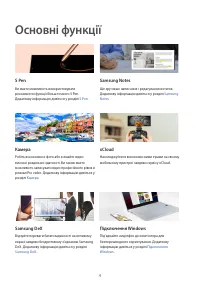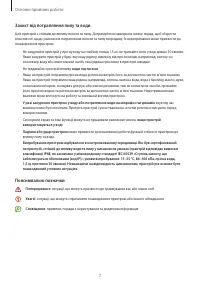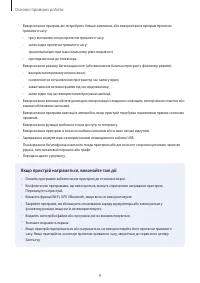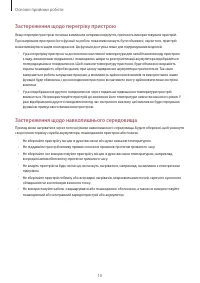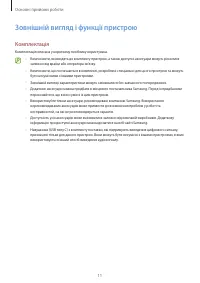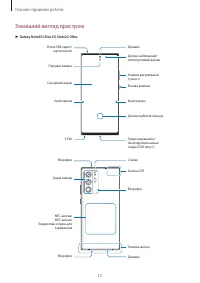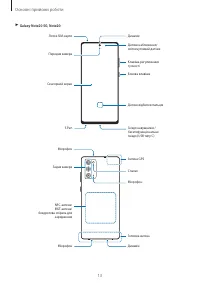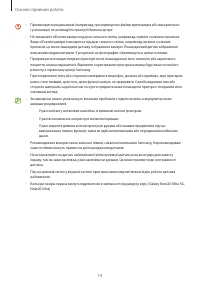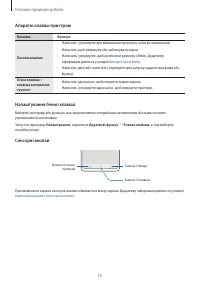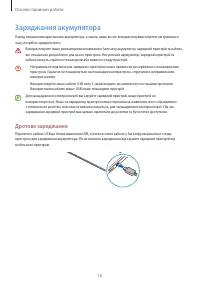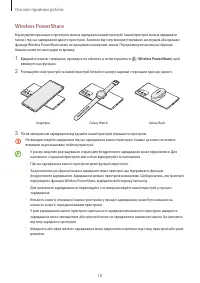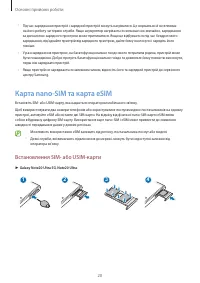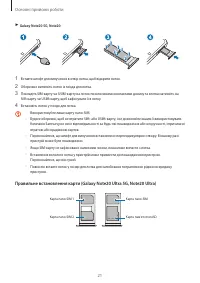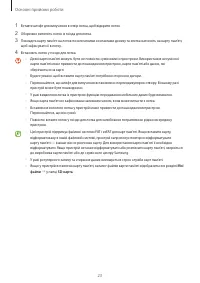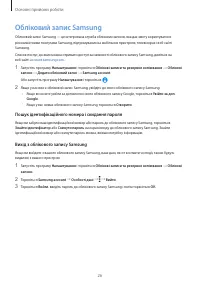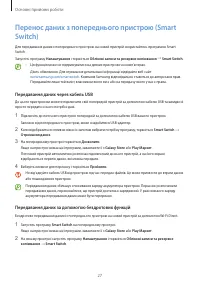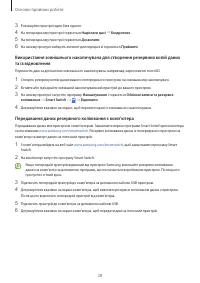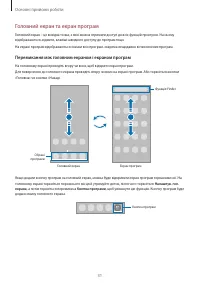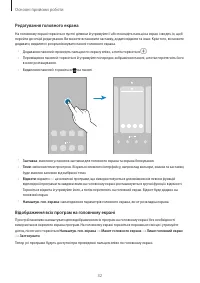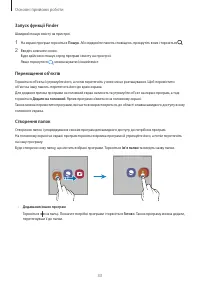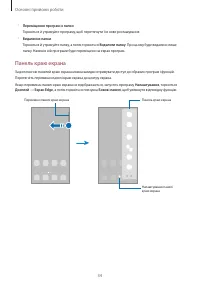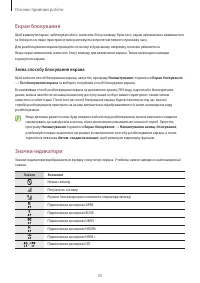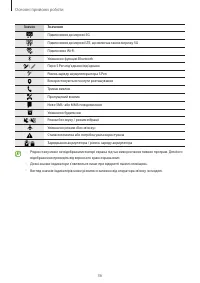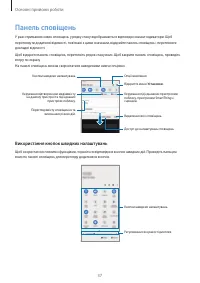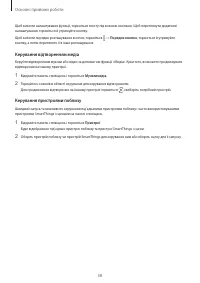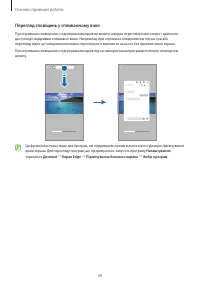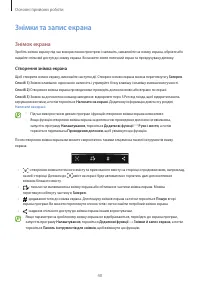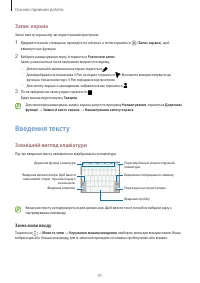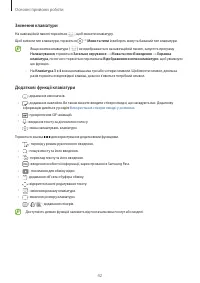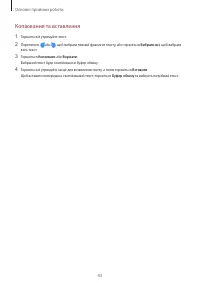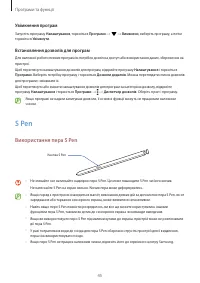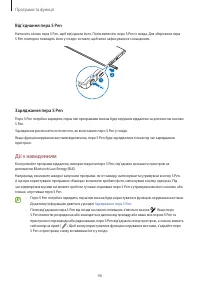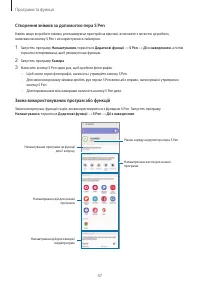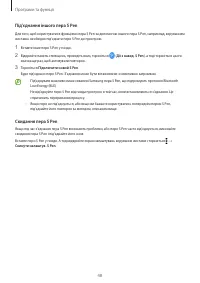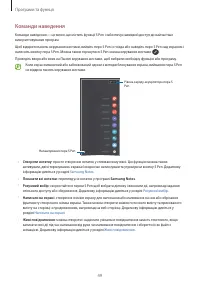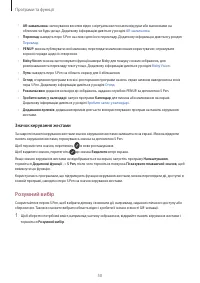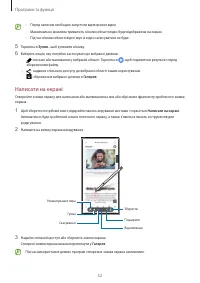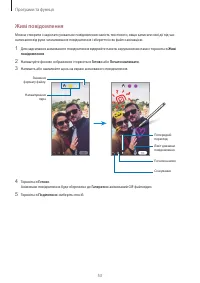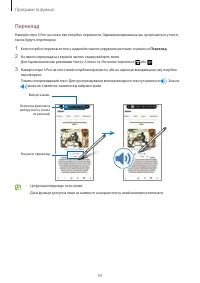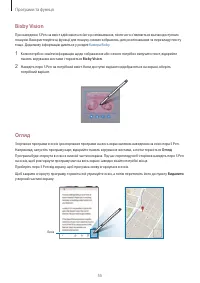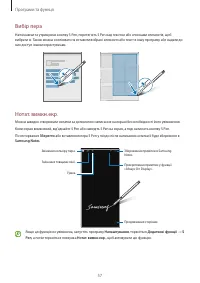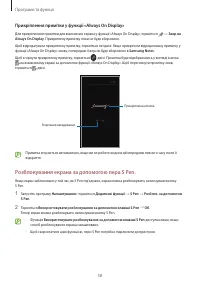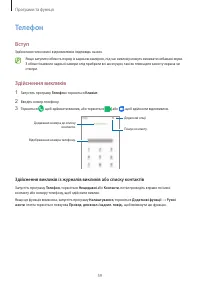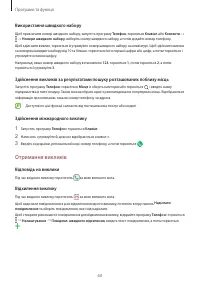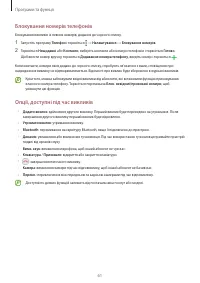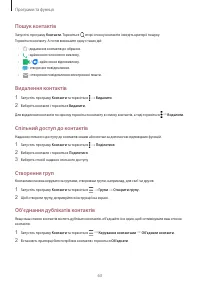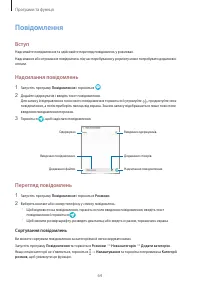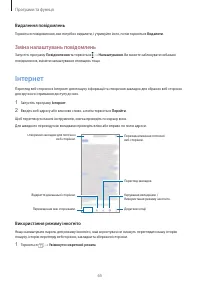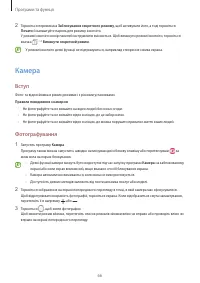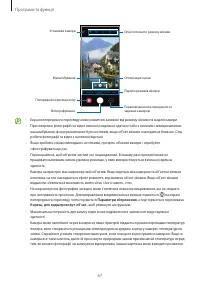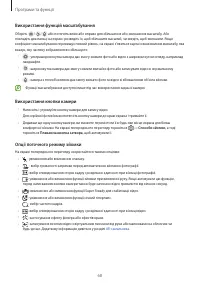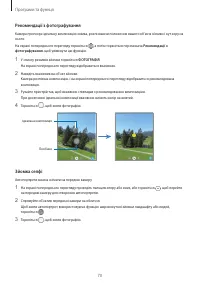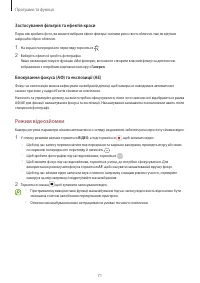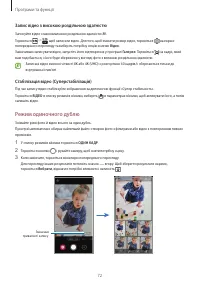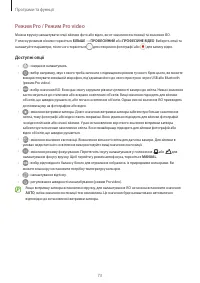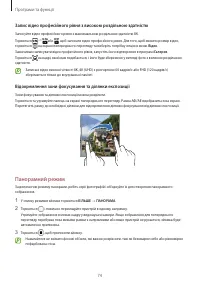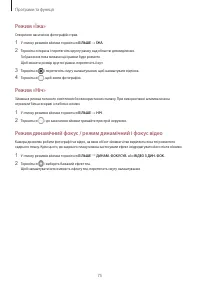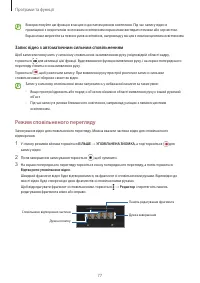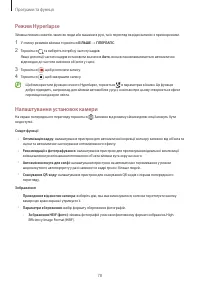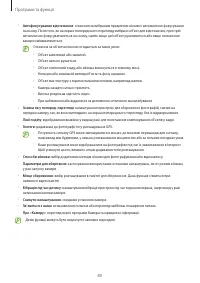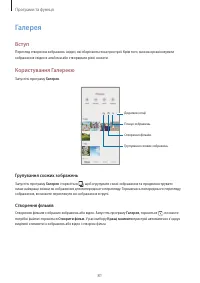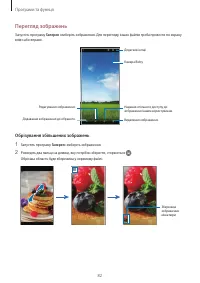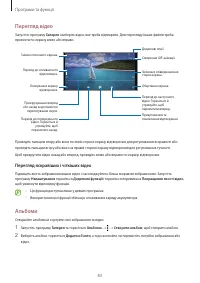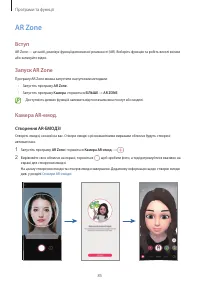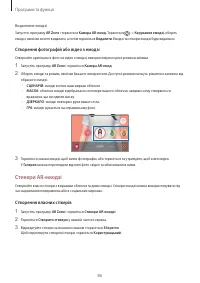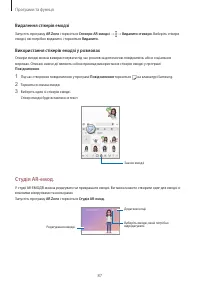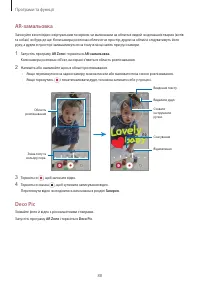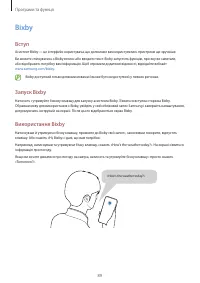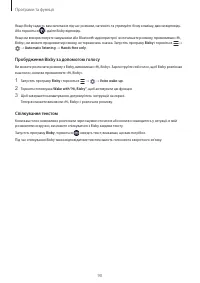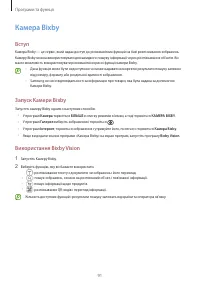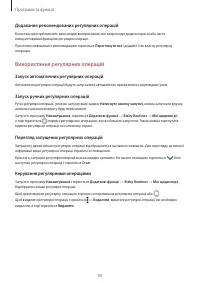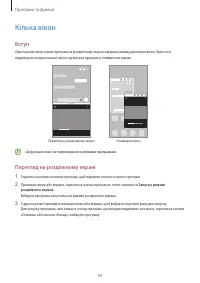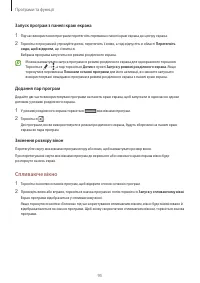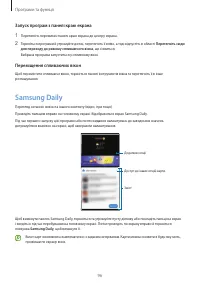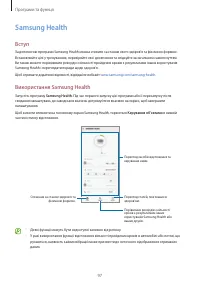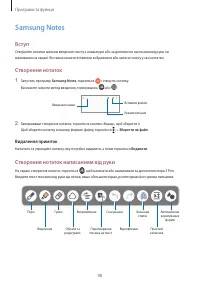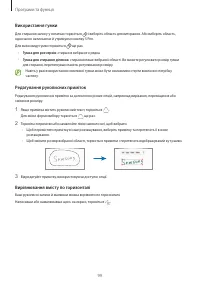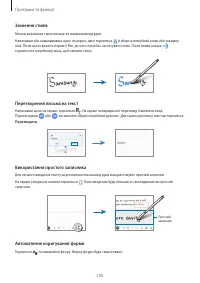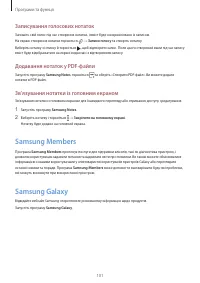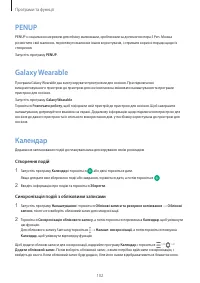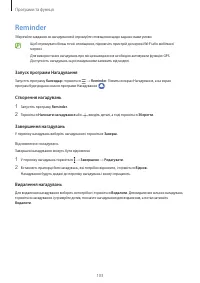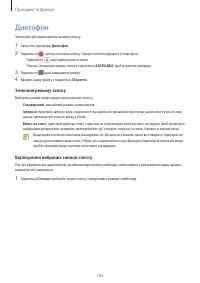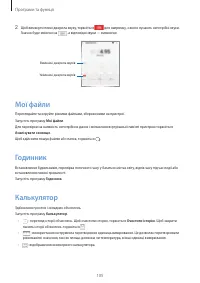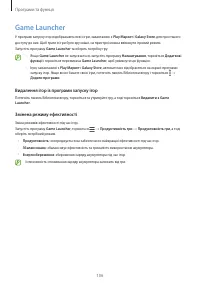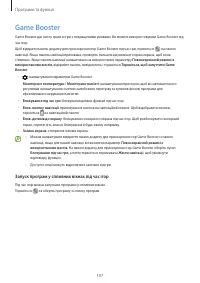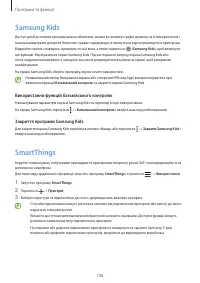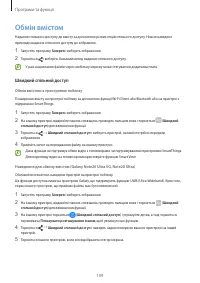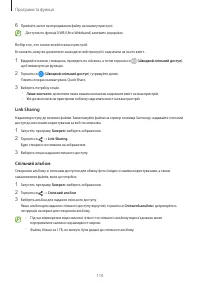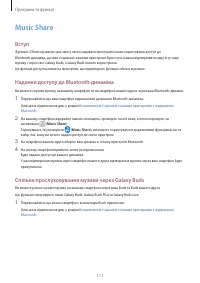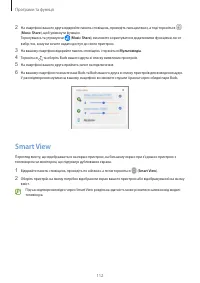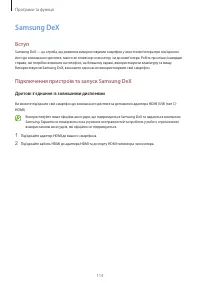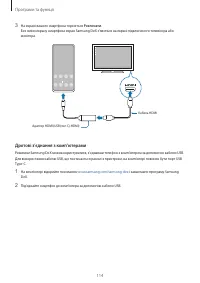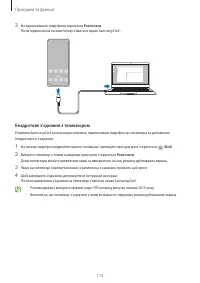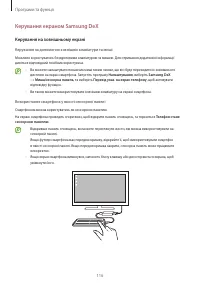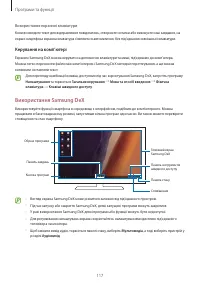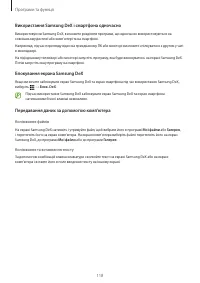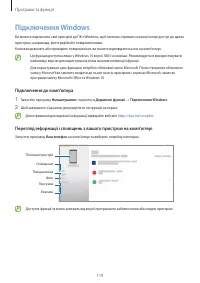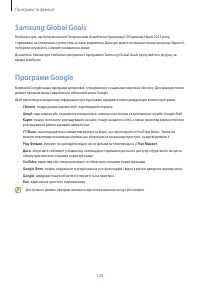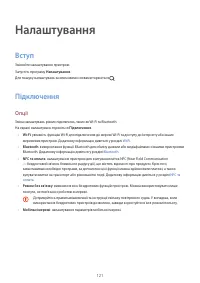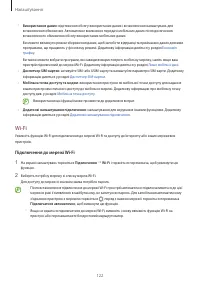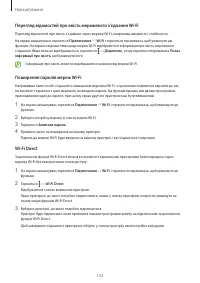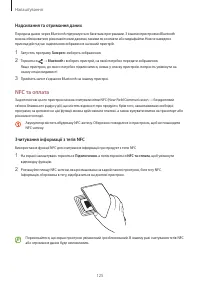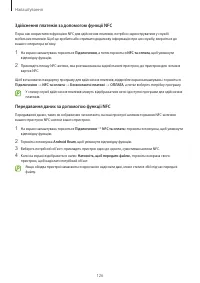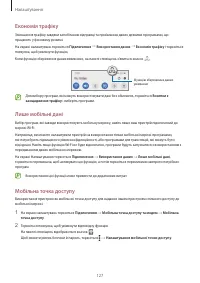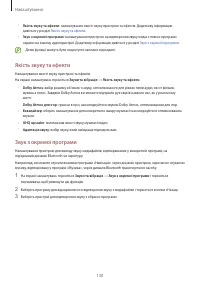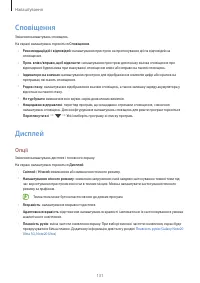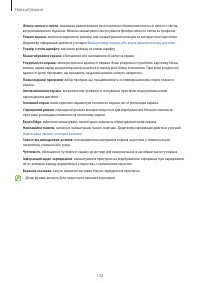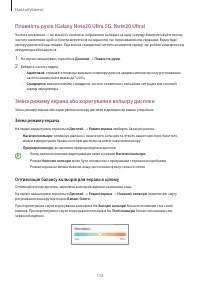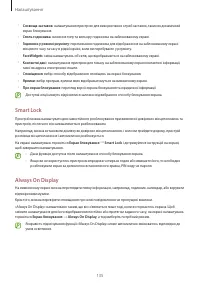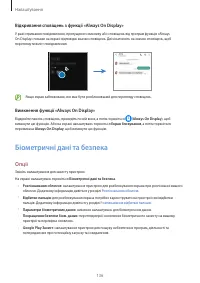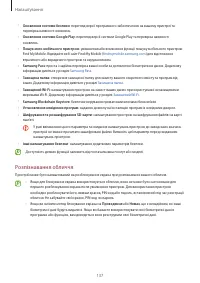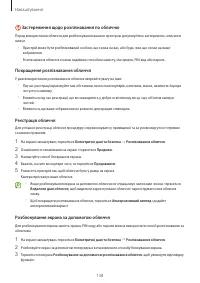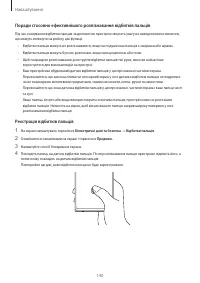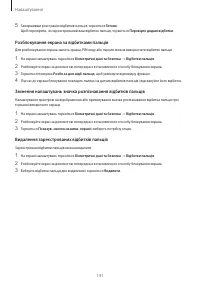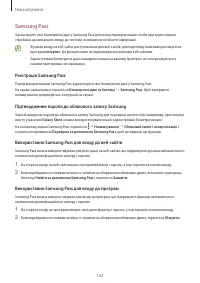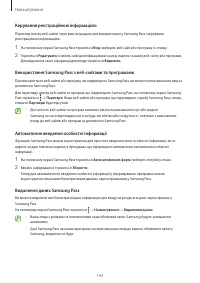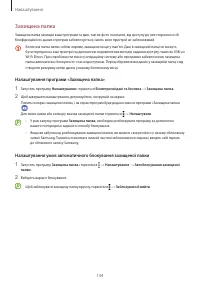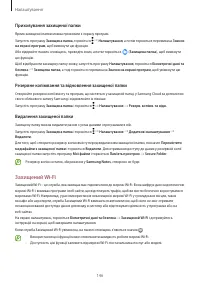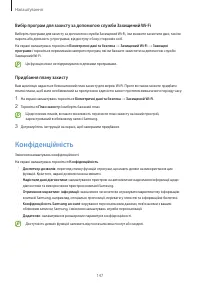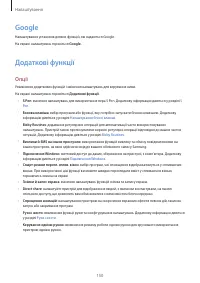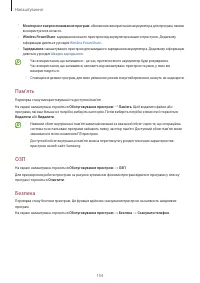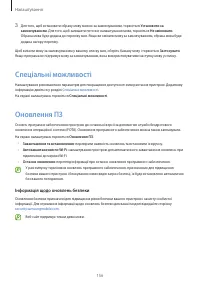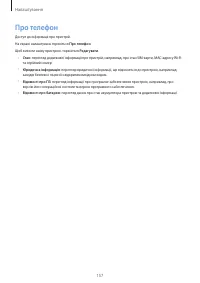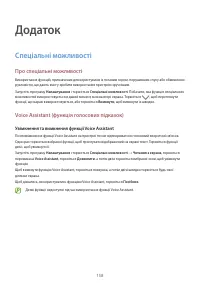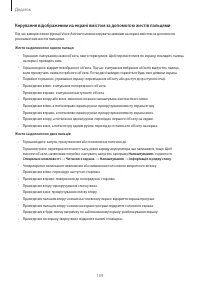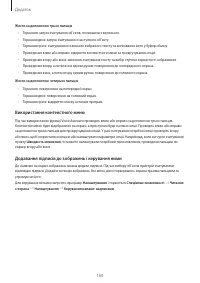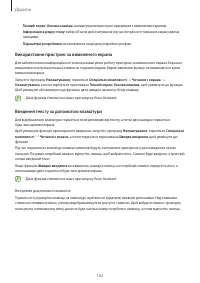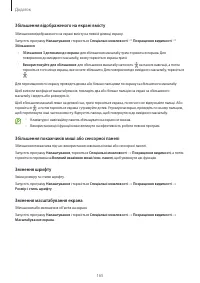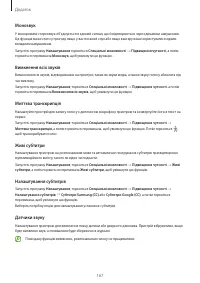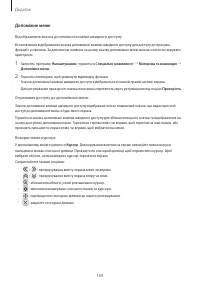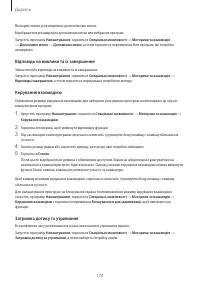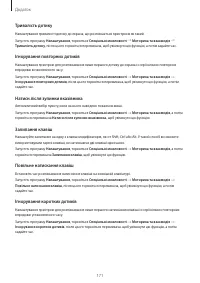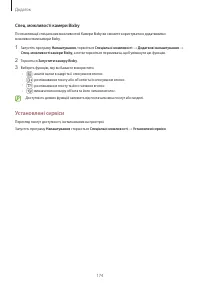Смартфоны Samsung Note 20 - инструкция пользователя по применению, эксплуатации и установке на русском языке. Мы надеемся, она поможет вам решить возникшие у вас вопросы при эксплуатации техники.
Если остались вопросы, задайте их в комментариях после инструкции.
"Загружаем инструкцию", означает, что нужно подождать пока файл загрузится и можно будет его читать онлайн. Некоторые инструкции очень большие и время их появления зависит от вашей скорости интернета.
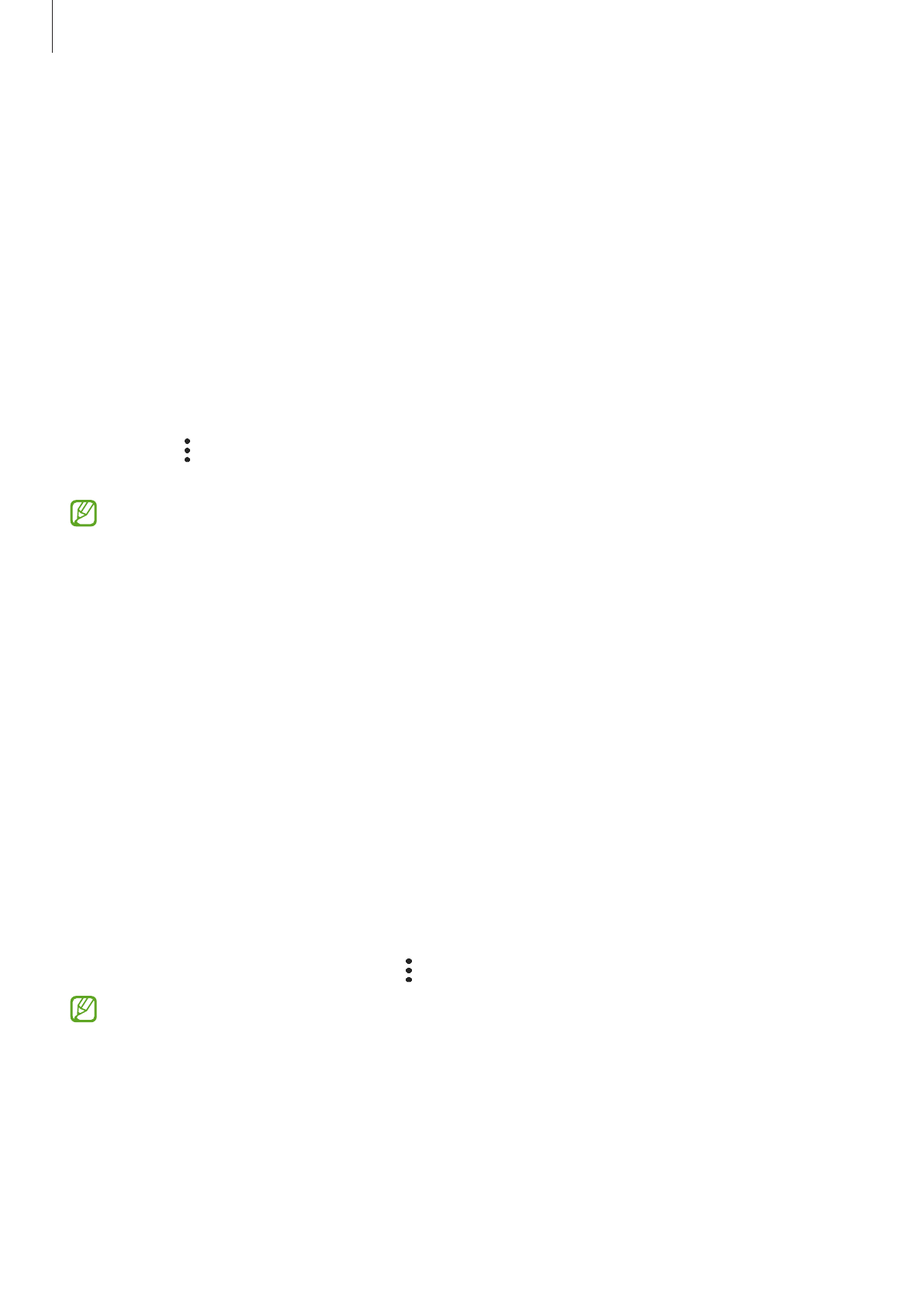
Налаштування
143
Керування реєстраційною інформацією
Перегляд списку веб-сайтів і програм, які додано для використання у Samsung Pass і керування
реєстраційною інформацією.
1
На головному екрані Samsung Pass торкніться
Вхід
і виберіть веб-сайт або програму зі списку.
2
Торкніться
Редагувати
й змініть свій ідентифікаційний номер, пароль та назву веб-сайту або програми.
Для видалення своєї інформації для входу торкніться
Видалити
.
Використання Samsung Pass з веб-сайтами та програмами
При використанні веб-сайтів або програм, які підтримують Samsung Pass, ви можете легко виконати вхід за
допомогою Samsung Pass.
Для перегляду списку веб-сайтів та програм, що підтримують Samsung Pass, на головному екрані Samsung
Pass торкніться
→
Партнери
. Якщо веб-сайтів або програм, що підтримують службу Samsung Pass, немає,
елемент
Партнери
буде відсутній.
•
Доступність веб-сайтів та програм залежить від постачальника послуг або моделі.
•
Samsung не несе відповідальності за будь-які збитки або незручності, пов’язані з виконанням
входу до веб-сайтів або програм за допомогою Samsung Pass.
Автоматичне введення особистої інформації
Функцією Samsung Pass можна користуватися для простого введення своєї особистої інформації, як-от
адреси чи дані платіжної картки, в програмах, що підтримують автоматичне заповнення особистої
інформації.
1
На головному екрані Samsung Pass торкніться
Автозаповнення форм
і виберіть потрібну опцію.
2
Введіть інформацію й торкніться
Зберегти
.
Тепер для автоматичного введення особистої інформації у підтримуваних програмах можна
користуватись власними біометричними даними, зареєстрованими у Samsung Pass.
Видалення даних Samsung Pass
Ви можете видалити свої біометричні дані, інформацію для входу на ресурси та дані, зареєстровані у
Samsung Pass.
На головному екрані Samsung Pass торкніться
→
Налаштування
→
Видалення даних
.
•
Ваша згода з умовами та положеннями і ваш обліковий запис Samsung будуть залишатися
активними.
•
Дані Samsung Pass на інших пристроях, на яких виконано вхід до вашого облікового запису
Samsung, видалено не буде.
Характеристики
Остались вопросы?Не нашли свой ответ в руководстве или возникли другие проблемы? Задайте свой вопрос в форме ниже с подробным описанием вашей ситуации, чтобы другие люди и специалисты смогли дать на него ответ. Если вы знаете как решить проблему другого человека, пожалуйста, подскажите ему :)